
me2021中文
v15.0 附安装教程大小:1004 MB 更新:2023/03/20
类别:视频处理系统:WinXP, Win7, Win8, Win10, WinAll
分类分类

大小:1004 MB 更新:2023/03/20
类别:视频处理系统:WinXP, Win7, Win8, Win10, WinAll
me2021是Adobe公司开发的视频编码器,用户需要输出视频的时候就可以通过这款软件设计编码,让您的视频可以在相关的设备上正常使用,例如您通过PR软件设计新的视频,输出视频的时候就可以将其添加到这款软件配置新的编码,无论是音频、视频、图像、广播还是web相关的媒体资源都可以添加到这款软件设置新的输出编码,对于需要转换视频格式的朋友很有帮助,这款软件提供的编码内容很多,大部分高清的编码都可以在软件找到,您可以在软件直接选择预设的编码输出视频,也可以自己调整编码参数转换视频,需要的朋友可以下载使用!
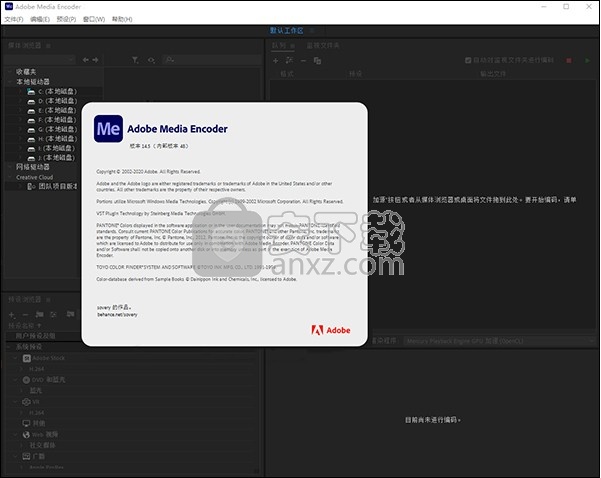
1、转码
使用 Adobe Media Encoder,您可以将视频导出到类似 YouTube 和 Vimeo 的视频共享网站、各种从专业录音底座到 DVD 播放机的设备、移动电话以及高清电视,让您以各种格式提供音频和视频文件的转码和渲染应用程序。
2、“编码”面板
同时编码多个输出时,“编码”面板将显示每个编码输出的缩略图预览、进度条和完成时间估算
3、“队列”面板
将想要编码的文件添加到“队列”面板中。可以将源视频或音频文件、Adobe Premiere Pro 序列和 Adobe After Effects 合成添加到要编码的项目队列中。您可以拖放文件到队列中或单击“添加源”并选择要编码的源文件。
您也可以从其他 Adobe 应用程序将作业直接发送到队列。这样,AME 在后台渲染的同时,您可以继续工作。支持导出到 AME 的 Adobe 应用程序:
Premiere Pro
After Effects
Audition
Character Animator
Prelude
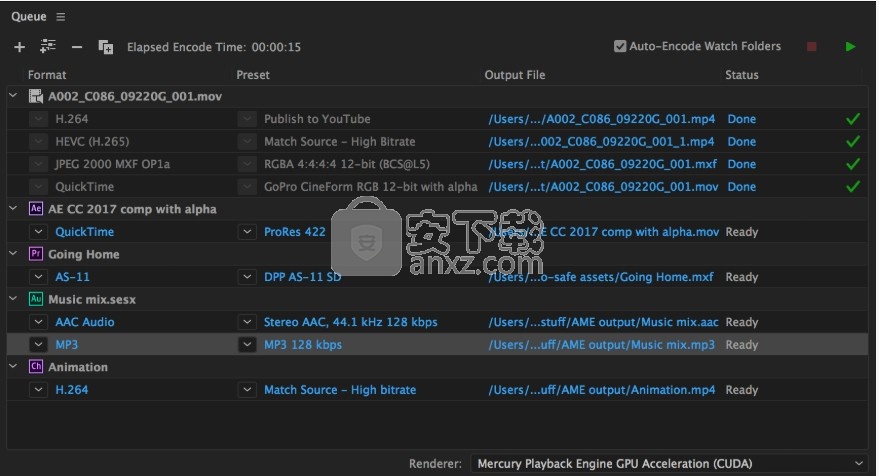
4、使用预设浏览器
“预设浏览器”向您提供各种选项,这些选项可帮助简化 Adobe Media Encoder 中的工作流程。
系统预设
浏览器中的系统预设基于其使用(如广播、Web 视频)和设备目标(如 DVD、蓝光、摄像头、绘图板)进行分类。您可以修改这些预设以创建自定义预设,也称为“用户预设”。
在“预设浏览器”中,您可以使用搜索或使用由可折叠的文件夹结构提供的增强导航快速找到预设。
5、编码
Adobe Media Encoder 使用现有预设或自定义设置来编码和转码不同视频和音频格式的媒体文件。
1、me2021提供编码功能,在软件为视频设置编码
2、新剪辑的视频可以添加到这款软件配置编码
3、新制作的音乐可以添加到这款软件转换编码
4、支持同步功能,可以对编码内容同步,方便在其他软件使用
5、可以通过这款软件输出新的格式,直接在软件转换视频、音乐格式
6、可以将手机拍摄的视频添加到软件转换。可以将相机资源添加到软件转换
7、软件已经提供很多配置内容,您可以直接使用预设的配置
8、支持预设功能,可以在软件上为自己经常使用的转换编码方案
9、支持队列查看,可以在软件界面显示等待处理的队列
10、在编码的时候可以预览内容,可以选择编码结束提示声音
11、支持主题外观设置功能,可以选择界面亮度效果
12、me2021主程序的格式很多, 可以添加任意软件制作的视频
13、me2021可以独立使用,作为一个编码器使用
14、支持作为组件使用,例如作为PR、AE、AU和 Animate 的组件
15、支持DNxHR/DNxHD MXF OP1a、H.264、HEVC (H.265)
16、支持JPEG 2000 MXF OP1a、MPEG-2、MPEG-4、MXF OP1a
17、支持图像编码设置,可以导入gif、JPEG、PNG等图像
18、支持音频格式:Audio Interchange File Format (AIFF)、mp3 格式、波形音频 (WAV)
19、可以在软件添加相机资源、DVD资源、VR资源设置编码
20、可以添加web资源、音频、图像序列、广播等内容设置编码
21、在软件将预设或预设组应用到监视文件夹
22、在导入期间将预设应用到 Premiere Pro 序列、After Effects 合成以及媒体资源
1、打开Set-up.exe就可以直接安装软件
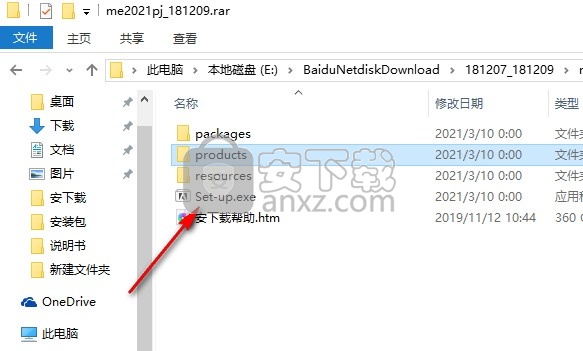
2、可以在底部设置安装的地址,更改新的安装位置
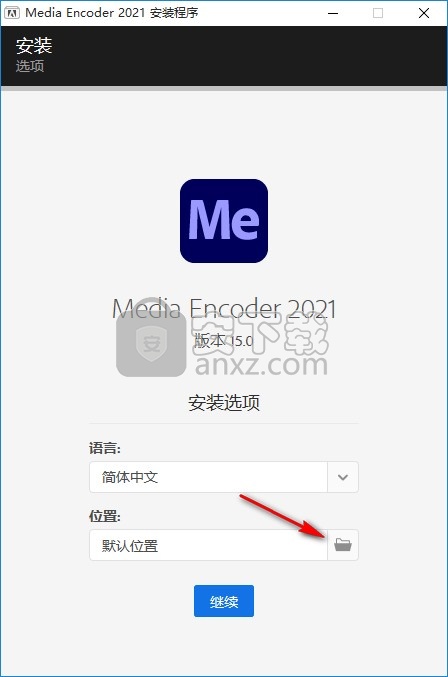
3、点击继续就可以直接安装软件,安装结束就可以正常使用
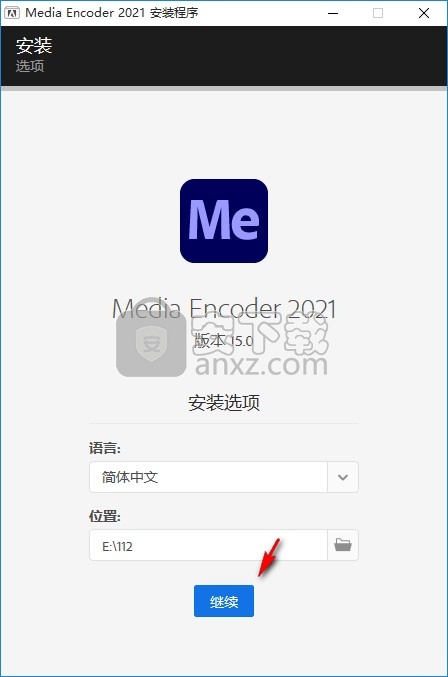
4、顶部是安装进度条界面,等待一段时间吧
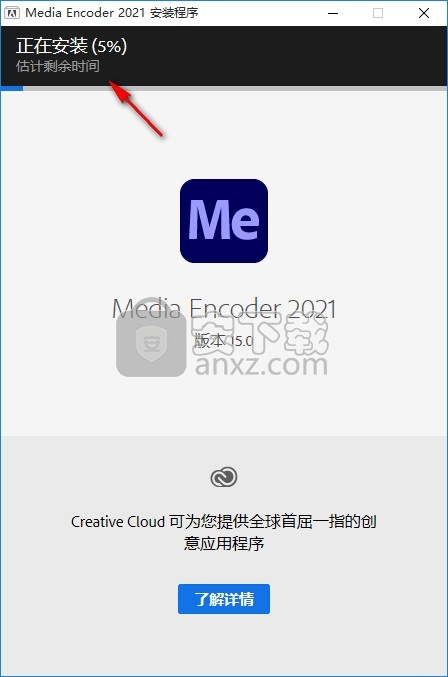
5、提示你的电脑需要1930以上版本才能安装,小编的电脑不是最新版无法安装
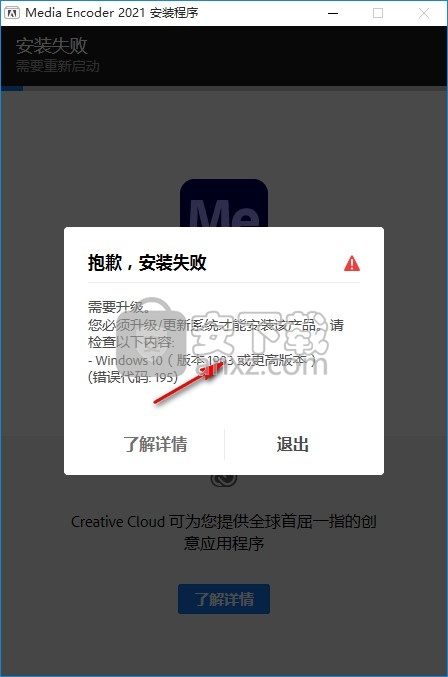
6、小编的电脑是10240所以无法安装adobe prelude 2021

7、如果你的电脑是最新版就可以安装该软件,提示安装结束
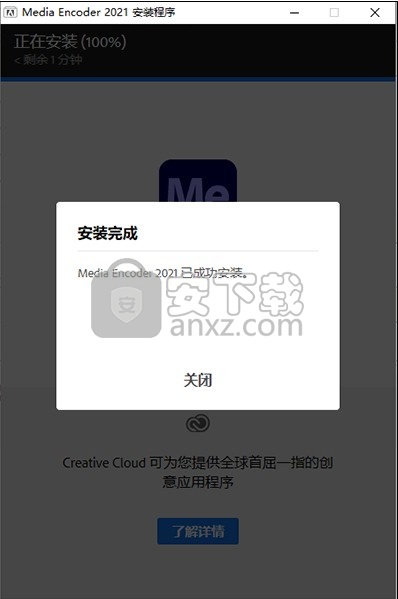
8、打开软件就可以正常使用,软件已经完毕,安装后直接使用
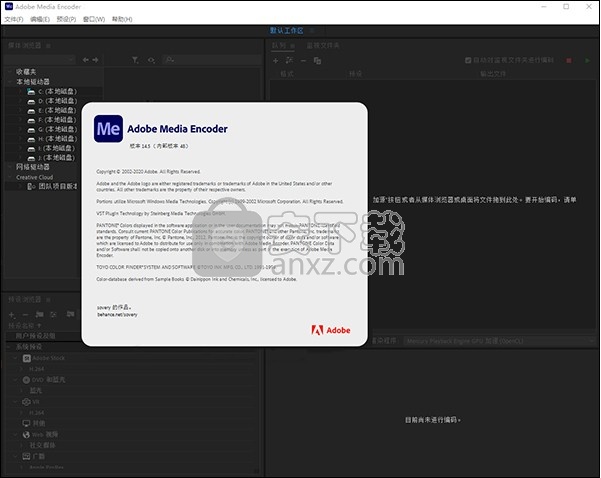
Adobe Media Encoder 中的 GoPro CineForm 设置
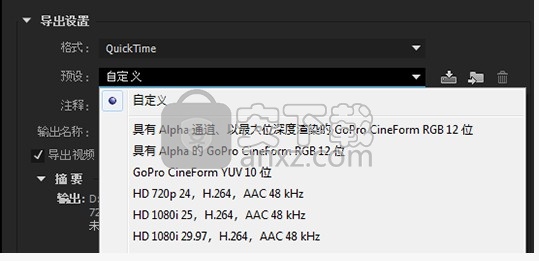
当您希望在 Adobe Media Encoder 中使用 GoPro CineForm 编码器输出为 QuickTime 格式时,“导出设置”对话框中有三个预设可供使用:
1、具有 Alpha 通道、以最大位深度渲染的 GoPro CineForm RGB 12 位
2、具有 Alpha 的 GoPro CineForm RGB 12 位
3、GoPro CineForm YUV 10 位
注意:
可通过 Adobe Media Encoder 按更高或更低品质渲染各帧,具体取决于正在使用的源以及是否启用了“最大位深度”选项。GoPro CineForm 编码器会根据需要将各帧重新采样为 10 bpc YUV 或 12 bpc RGBA。
其他注意事项
可通过取消选中每个设置旁边的方框来编辑基本视频设置,例如帧速率和长宽比。对于不支持的大小(如 GoPro 2.7K),更改分辨率设置并缩小到 1080、2K、4K 或增大为 6K。
由于帧大小限制,帧宽度应该能被 16 整除,并且帧高度应该能被 8 整除,不管位深度如何。例如,GoPro 2.7 的帧大小为 2704x1524,其宽度 1524 除以 16 的结果是 95.25(部分帧大小),因此它目前不受支持。
关于 GoPro CineForm 编解码器
GoPro CineForm 编解码器是一个跨平台的中间编解码器,通常在采用高清或更高分辨率媒体的影片和电视工作流中使用。
在最新版本的 After Effects CC 和 Adobe Media Encoder CC 中,GoPro CineForm 编解码器可用于 QuickTime 文件 (.mov) 的本机解码和编码。因此,您无需安装其他编解码器即可创建和使用 QuickTime 文件。
GoPro CineForm 编解码器设置
有五种压缩品质设置和两种像素格式设置,可用于在使用 GoPro CineForm 编解码器时调整您的输出。要使用 GoPro CineForm 编解码器导出您的 After Effects 项目,请执行以下操作:
1、在“渲染队列”中选择一个项目并单击“输出模块”设置。
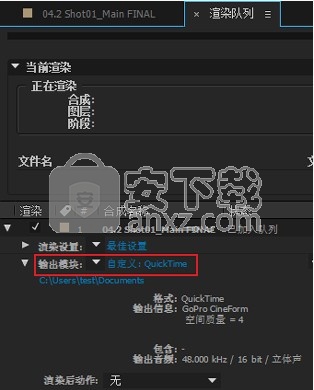
2、在“格式”下拉列表中选择 QuickTime 作为输出格式,然后单击“格式选项”。
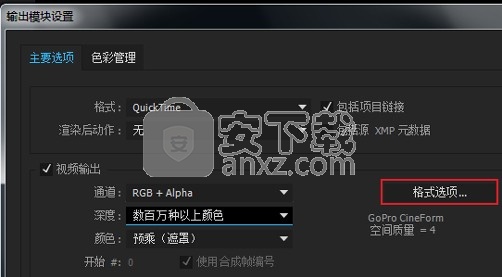
3、在“QuickTime 选项”对话框中选择 GoPro CineForm 作为视频编解码器。使用“基本视频设置”下的“品质”滑块调整压缩设置。滑块的移动范围可以从 1 到 5,其中 1 表示“低”设置,5 表示“胶片扫描 2”设置。默认值为 4(胶片扫描)。
1. 低
2. 中
3. 高
4. 胶片扫描
5. 胶片扫描 2
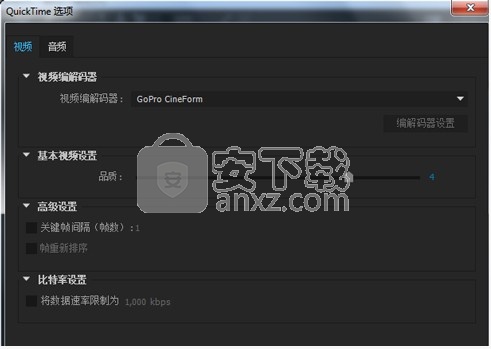
4、GoPro CineForm 编解码器可在每通道 10 位时按 YUV 4:2:2 编码像素,或者在每通道 12 位时按 RGBA 4:4:4:4 编码像素。
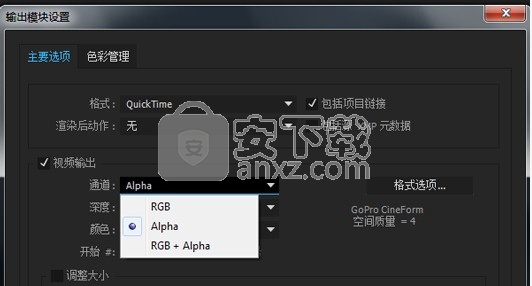
编码的像素格式基于您在“输出模块设置”对话框中选择的颜色深度和 Alpha 通道设置。可设置三种通道设置,即 RGB、Alpha 和 RGB+Alpha:
将“通道”设置为 RGB 或 Alpha 可编码为 10bpc YUV。这种情况下,“深度”只能设置为“数百万种颜色”。
将“通道”设置为 RGB+Alpha 可编码为 12bpc RGBA。这种情况下,“深度”可以设置为“数百万种以上颜色”或“数万亿种以上颜色”。
注意:
After Effects 按“项目”和“渲染设置”中指定的颜色深度渲染合成,GoPro CineForm 编码器会根据需要将各帧重新采样为 10 位 YUV 或 12 bpc RGBA。
5、在“渲染”面板中单击“渲染”,使用 GoPro CineForm 设置开始渲染您的项目。
Media Encoder 中的同步设置
同步设置
要开始同步您的设置,请单击“文件”>“同步设置”>“立即同步设置” (Windows) 或 Premiere Pro >“[您的 Adobe ID]”>“立即同步设置”(macOS)
输入您的 Adobe ID 和密码,以验证您在 Creative Cloud 上的帐户。
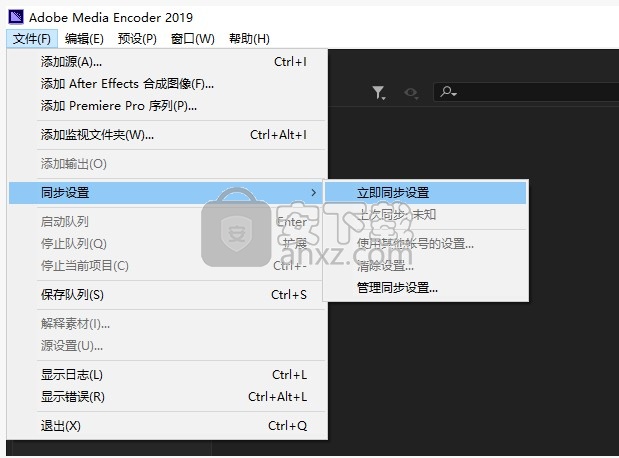
访问“同步设置”对话框
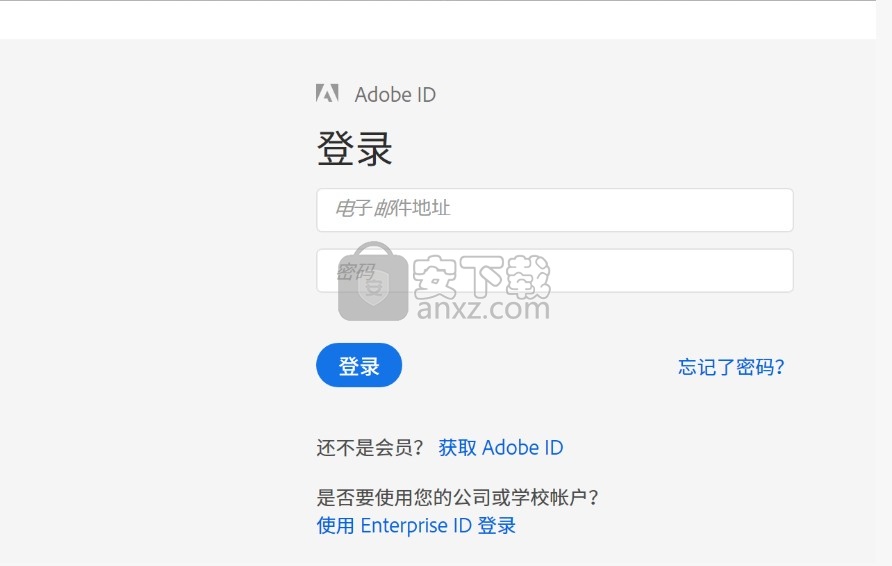
同步设置登录
从其他帐户同步设置
您还可以从其他 Adobe 帐户同步设置。单击“文件”>“同步设置”>“使用另一个帐户的设置”来使用其他 Adobe ID 和密码。
管理同步设置
要管理已同步的设置,请选择“编辑”>“首选项”(Windows) 或“Media Encoder”>“首选项”(Mac OS),然后单击“同步设置”。
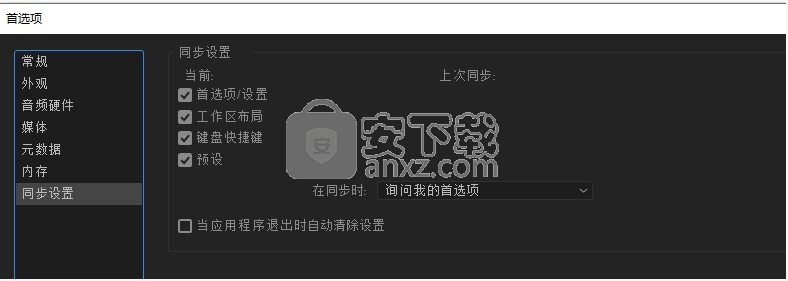
“同步设置”首选项
选择同步操作的首选项和 Adobe Media Encoder 同步设置的频率:
当前:
首选项/设置
工作区布局
键盘快捷键
预设
在同步时:
询问我的首选项
始终上载设置
始终下载设置
当应用程序退出时自动清除设置 - 清除设置可将 AME 恢复到同步前的状态。启用此选项之后,可在您退出 Adobe Media Encoder 应用程序时清除用户配置文件。下次启动应用程序时,将恢复已设置的原有首选项(在使用您的 Adobe ID 登录之前)
使用 Media Encoder 的“收录预设”
Adobe Media Encoder 现在允许您将媒体文件从一台摄像机收录到本地驱动器上,这样您可以在 Premiere Pro 中快速开始编辑。您现在可以启动 AME,选择要使用媒体浏览器收录的剪辑,然后设置入点/出点(如有必要)。
将剪辑拖动到“预设浏览器”中的一个“收录”预设,或者直接将它们拖动到“队列”并将“收录”预设应用到该位置的新源,即可收录剪辑。借助“收录预设设置”对话框,您可以在本地计算机上选择一个要将摄像机文件复制到的目的地、选择一种转码格式、设置元数据或者重命名您的资源(如有必要)。当处理完队列后,可以将文件导入到 Premiere Pro 项目来开始编辑。
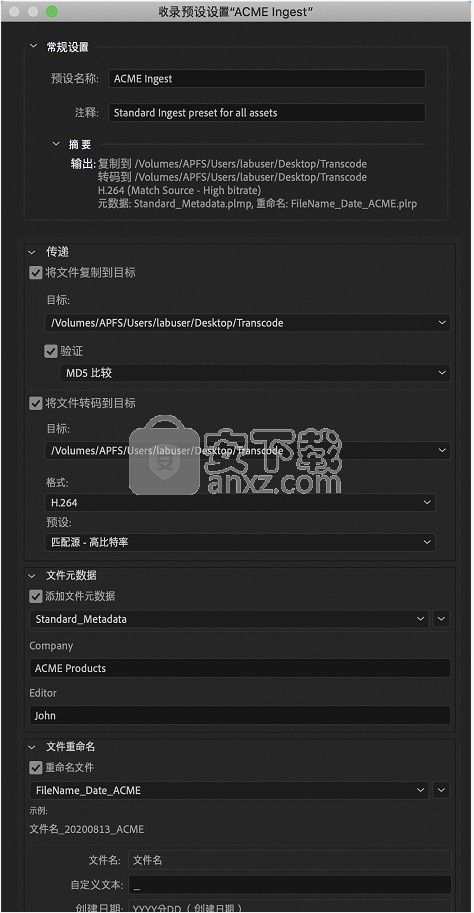
收录预设设置
要从摄像机或网络卷复制文件,请打开“将文件复制到目标”,然后通过单击“浏览位置”并选择目标文件夹,为收录的文件指定一个位置。要确保所复制的文件与原始文件一致,请选择“验证”并选择以下选项之一:
MD5 比较:执行 MD5 检查并确保源文件与所收录文件相同。
文件大小比较:检查所收录文件的文件大小与原始影片剪辑的大小是否相同。
逐位比较:执行 CRC 检查并验证源文件的校验和是否与所收录文件相同。如果文件不同,则校验和将不匹配,测试也将失败。
要在收录期间将文件转码,请打开“将文件转码到目标”,然后通过单击“浏览位置”并选择目标文件夹,为收录的文件指定一个位置。然后,从已安装的任何系统预设中选择一个转码格式和预设,或选择一个您之前创建或导入到预设浏览器的自定义编码预设。
在收录期间将元数据添加到文件
您可以在收录期间添加元数据,方法是创建一个自定义形式(或方案)作为 XMP 元数据应用于每个收录的文件。要添加元数据,请在“文件元数据”部分中打开“添加文件元数据”。要创建预设,请执行以下操作:
1、单击元数据预设列表旁边的向下箭头图标,并选择“新建预设”。
1、单击 + 以添加元数据字段。
3、输入元数据字段的名称。确保此名称不包含空格。
4、对于必填字段,请单击星号 * 旁边的复选框。
5、(可选)在“输入元数据值”中,输入此预设的值。
6、要添加更多字段,请再次单击 + 按钮。
7、单击“保存”以保存预设。
在“队列”面板中使用收录输出
队列中的收录输出与编码输出行为类似,但有一些重要的差异。收录输出的格式始终显示为“收录”。如果启用了转码,收录输出的工具提示将显示它所关联的编码预设的格式和预设。例如:“H.264(匹配源 - 高比特率)”
您可以从“格式”弹出菜单中选择另一个格式,将收录输出更改为编码输出。相反,将其格式更改为“收录”,即可将编码输出更改为收录输出。要编辑收录输出,请执行以下操作之一:
选择输出,然后选择“预设”>“设置”
单击“格式”或“预设”列中的热文本
此操作会打开“收录设置”对话框,您可以在其中进行任何必要的更改。要保存设置,请单击“确定”按钮。此操作会在“队列”中将收录输出的预设名称更改为“自定义”。
收录目标显示在“输出文件”列中。如果“复制”和“转码”选项均已启用,您可以使用目标路径左侧的弹出箭头,在两条路径之间进行切换。单击目标的热文本链接,打开目标文件夹。
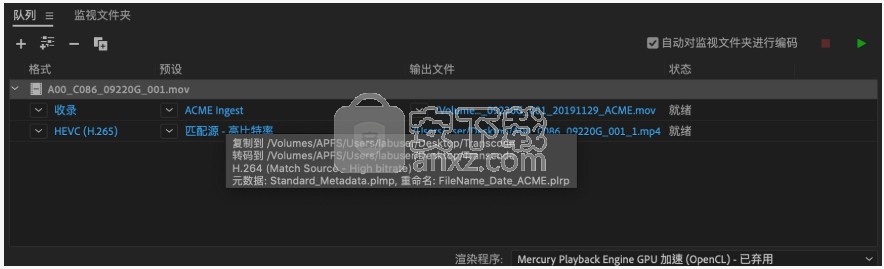
斗鱼直播伴侣 视频处理231.83 MB6.3.10.0.529
详情达芬奇调色(DaVinci Resolve Studio) 视频处理73.4 MBv2.29.15.43
详情剪映windows版本 视频处理2.79 MB5.9.0
详情WinkStudio 视频处理481.09 MB1.2.0.0
详情视频转文字助手 视频处理2.76 MB1.0.0.1
详情360快剪辑软件 视频处理88.6 MBv1.3.1.3033
详情嗨格式视频转换器 视频处理2.71 MBv3.6.16.246
详情妙吉录屏大师 视频处理37.43 MB9.1.0.1
详情必剪电脑版 视频处理214.13 MB3.3.10
详情EV投屏 视频处理45.55 MB2.1.1
详情CRTubeGet 视频处理44.66 MB1.8.6.5
详情EV剪辑 视频处理28.97 MB2.3.6
详情Camtasia Studio v23.1.0.46316 视频处理293.49 MB
详情WAV Combiner(WAV文件拼接) V1.0.058| 汉化绿色版 视频处理0.29 MB
详情Corel Pinnacle Studio Ultimate 21.0.1 视频处理664.00 MB
详情adobe premiere pro 2021中文 视频处理1618 MBv15.0 附安装教程
详情阿香婆电影工作室 v1.0.17.1 中文专业 视频处理162.00 MB
详情Adobe Premiere Elements 15中文 视频处理2130 MB附安装程序
详情ThunderSoft Video Editor(全能视频编辑器) 视频处理39.4 MBv12.2.0 (附破解教程)
详情Wise Video Converter Pro(明智视频转换器) 视频处理13.9 MBv2.22 中文注册版
详情音视频编辑剪切 Machete 4.2.22 汉化 视频处理3.00 MB
详情HD Video Repair Utility(mp4视频文件修复器) 视频处理36.7 MBv3.0 绿色
详情BeeCut(蜜蜂剪辑) 视频处理83.6 MBv1.6.6.24 中文
详情Adobe Premiere Pro CC 2018(PR CC 2018)中文 视频处理1485 MB附安装教程
详情Sayatoo卡拉字幕精灵 视频处理35.10 MBv2.3.8.5568
详情edius pro 8完美 视频处理667 MBv8.5.3 中文版
详情爱剪辑(视频剪辑软件) 视频处理263.00 MBv3.2 绿色中文
详情camtasia studio 2020中文 视频处理524 MBv2020.0.12
详情Corel Pinnacle Studio Ultimate 21.0.1 视频处理664.00 MB
详情Adobe Premiere Pro CS4 v4.21 汉化精简 视频处理95.00 MB
详情Vegas Pro 17(专业视频编辑软件) 视频处理699.0 MBv17.0.0.284 中文
详情vsdc video editor(视频编辑专家) 视频处理99.5 MBv6.5.1 中文版
详情会声会影2020旗舰版(Corel VideoStudio Ultimate 2020) 视频处理1935 MBv23.0.1.392 中文旗舰
详情ableton live10注册机 视频处理1.2 MB附安装教程
详情vmix pro 22中文(电脑视频混合软件) 视频处理270.0 MB附安装教程
详情Adobe Premiere Pro CC 2018 视频处理492 MBv12.11 绿色精简版
详情JavPlayerTrial(视频去马赛克软件) 视频处理41.1 MBv1.03 免费版
详情Movavi Video Editor Plus(视频编辑工具) 视频处理63.5 MBv20.3.0
详情会声会影x5 视频处理2458 MBv15.1.6.26 中文
详情newblue插件 视频处理1229 MB附安装教程
详情StaxRIP(多合一视频编码工具) 视频处理378.5 MBv2.8.0
详情MiniTool MovieMaker Free(多功能视频编辑与处理工具) 视频处理2.03 MBv2.8
详情HLAE Studio(CSGO集锦制作辅助工具) 视频处理14.49 MBv1.1.0
详情斗鱼直播伴侣 视频处理231.83 MB6.3.10.0.529
详情WinkStudio 视频处理481.09 MB1.2.0.0
详情必剪电脑版 视频处理214.13 MB3.3.10
详情嗨格式视频转换器 视频处理2.71 MBv3.6.16.246
详情BADAK 2006.07.29 官方简体中文版 视频处理4.25 MB
详情Super Video Joiner v4.9 汉化版 视频处理1.81 MB
详情蓝光视频抓取工具(VidCoder) 视频处理24.23 MBv6.43
详情





























